
Добавление фонового изображения на веб-страницу с помощью CSS – это не только способ улучшить визуальное восприятие, но и важный элемент для достижения современного и функционального дизайна. Используя свойство background-image, вы можете легко назначить любое изображение в качестве фона для элементов, таких как блоки, контейнеры или даже весь сайт.
Чтобы правильно применить фоновое изображение, важно понимать несколько ключевых параметров. Например, свойство background-size позволяет настроить масштаб изображения, подгоняя его под размер элемента. Использование значения cover поможет растянуть изображение так, чтобы оно заполнило всю область, не искажая пропорции, а contain сохранит изображение в исходных пропорциях, если оно не помещается в область.
Также стоит обратить внимание на свойство background-position, которое позволяет точно разместить изображение внутри элемента. Вы можете использовать значения типа center, top left и другие, чтобы контролировать, как именно будет позиционироваться фон. Если вы хотите добавить несколько изображений, используйте свойство background с перечислением фонов, чтобы создать интересные эффекты.
Выбор формата изображения для фона
При выборе формата изображения для фона важно учитывать баланс между качеством изображения и его размером. Наиболее популярные форматы – JPEG, PNG, WebP и SVG. Каждый из них подходит для разных ситуаций.
JPEG – это оптимальный выбор для фотографий. Он поддерживает высокое качество изображения при относительно небольшом размере файла, что делает его идеальным для фонов с большим количеством цветов и деталей. Однако этот формат не поддерживает прозрачность и может терять качество при многократном сжатии.
PNG идеально подходит для изображений с прозрачными участками или резкими контурами. Однако размер файлов PNG может быть значительно больше, особенно при использовании изображений с большими размерами и сложными деталями. Если прозрачность не требуется, лучше выбрать JPEG.
WebP – это современный формат, который предлагает лучшее сжатие по сравнению с JPEG и PNG при сохранении качества. WebP поддерживает как прозрачность, так и анимацию. Однако не все браузеры поддерживают его, хотя большинство современных браузеров уже обеспечивают полную совместимость.
SVG подходит для векторных изображений, таких как логотипы и графические элементы с четкими контурами. Он идеально подходит для фонов, которые должны масштабироваться без потери качества. Однако для фото или сложных изображений его использовать не стоит.
Выбор формата зависит от типа изображения и требований к производительности. Для статичных изображений с множеством деталей лучше использовать JPEG, для изображений с прозрачностью – PNG. Для оптимизации скорости загрузки стоит рассмотреть WebP, а для векторной графики и логотипов идеально подходит SVG.
Использование свойства background-image
Свойство background-image задает фоновое изображение для элемента. Оно позволяет не только добавить изображение, но и гибко управлять его отображением и поведением.
Основной синтаксис:
element {
background-image: url('путь/к/изображению');
}Для корректного использования background-image важно учитывать следующие моменты:
- Определение пути: Убедитесь, что путь к изображению указан правильно. Это может быть относительный путь или абсолютный URL.
- Форматы изображений: Лучше использовать популярные форматы изображений, такие как PNG, JPG, или WEBP. Формат SVG можно использовать для векторных изображений, что позволяет сохранять качество при масштабировании.
- Размеры изображения: При использовании фонового изображения его размер может быть важен для загрузки страницы. Для этого можно использовать атрибуты
background-size,background-repeatиbackground-position.
Пример добавления фонового изображения:
div {
background-image: url('background.jpg');
background-size: cover;
background-position: center;
background-repeat: no-repeat;
}Здесь:
background-size: cover;– изображение будет масштабироваться так, чтобы полностью покрыть элемент, сохраняя пропорции.background-position: center;– изображение будет выровнено по центру элемента.background-repeat: no-repeat;– изображение не будет повторяться, если оно не покрывает весь элемент.
Также можно использовать несколько изображений:
div {
background-image: url('image1.jpg'), url('image2.png');
background-size: cover, contain;
}Это позволяет комбинировать разные изображения для более сложных фонов. Порядок перечисления изображений имеет значение: первое изображение будет находиться выше второго.
Для улучшения производительности можно использовать свойства background-attachment и background-clip для управления тем, как изображение фиксируется относительно экрана или элемента.
Настройка размера фонового изображения с помощью background-size

Свойство background-size позволяет точно контролировать размер фонового изображения, что дает гибкость в создании адаптивных и визуально привлекательных дизайнов.
Можно задать размер фона двумя основными способами:
background-size: cover;– изображение растягивается так, чтобы полностью покрыть область, при этом сохраняются пропорции. Если размеры изображения и элемента не совпадают, часть изображения может быть обрезана.background-size: contain;– изображение масштабируется так, чтобы оно полностью помещалось в области без обрезки, но при этом могут остаться пустые пространства.
Помимо этих значений, можно указать конкретные размеры для фона в пикселях или процентах:
background-size: 100px 50px;– первое значение отвечает за ширину, второе – за высоту. Это позволяет точно контролировать размер фона.background-size: 50% 50%;– изображение будет занимать половину ширины и половину высоты элемента.
Рекомендуется использовать background-size: cover;, если важно, чтобы изображение полностью заполнило элемент, независимо от его пропорций. Это часто применяется для создания фонов на полноэкранных баннерах или фонах на страницах.
Если нужно, чтобы изображение было видно целиком, но не занимало больше места, чем нужно, используйте background-size: contain;. Это подходит для логотипов, иконок и других небольших изображений.
Особенность свойства в том, что оно работает только с изображениями, заданными через background-image. Для элементов с фоном, полученным через background, это также применимо.
Как установить позицию фонового изображения с помощью background-position
Свойство background-position позволяет точно настроить расположение фонового изображения в элементе. Оно принимает два значения: горизонтальное и вертикальное. Эти значения указывают, откуда будет начинаться размещение фона.
Горизонтальное значение определяет положение изображения относительно левого или правого края элемента, а вертикальное – относительно верхнего или нижнего края. Можно использовать как ключевые слова, так и пиксели, проценты или другие единицы измерения.
Пример использования с ключевыми словами: background-position: left top; расположит изображение в верхнем левом углу, а background-position: center center; разместит его по центру.
При указании значений в процентах, например, background-position: 50% 50%;, фоновое изображение будет выравниваться по центру элемента, независимо от его размеров. Если использовать пиксели, например, background-position: 100px 50px;, изображение будет сдвинуто на 100 пикселей вправо и 50 пикселей вниз от левого верхнего угла.
Также можно комбинировать значения. Например, background-position: 20% 80px; сдвигает фон на 20% от левого края и на 80 пикселей вниз от верхнего края. Важно помнить, что порядок значений имеет значение: первое – горизонтальное, второе – вертикальное.
Для точной настройки фона также стоит учитывать размер элемента. Позиционирование изображения может меняться в зависимости от изменений размеров контейнера, особенно если используется значение в процентах или пикселях.
Применение повтора фонового изображения с background-repeat
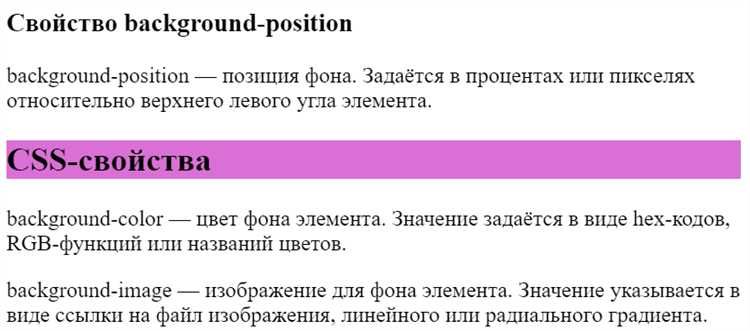
Свойство CSS background-repeat управляет тем, как фоновое изображение повторяется по горизонтали и вертикали. Оно позволяет либо повторить изображение несколько раз, либо установить его отображение только один раз.
Для начала, чтобы включить повторение изображения, используется значение repeat. Это поведение по умолчанию, при котором изображение будет повторяться как по горизонтали, так и по вертикали, пока не заполнит весь элемент.
Для того чтобы повторить изображение только по горизонтали, используется background-repeat: repeat-x;. Это особенно полезно, если фоновое изображение является узким горизонтальным элементом, например, линией или декоративным узором, и нужно заполнить всю ширину блока.
Аналогично, background-repeat: repeat-y; заставит изображение повторяться только по вертикали. Этот вариант используется, когда изображение представляет собой вертикальный паттерн, который должно заполнять всю высоту элемента.
Если требуется, чтобы изображение не повторялось вообще, применяется background-repeat: no-repeat;. В таком случае изображение будет отображаться лишь один раз, что полезно при использовании больших фонов, где повторение не имеет смысла.
Кроме того, можно комбинировать поведение повторения с другими свойствами фонового изображения, например, background-position и background-size, чтобы точно настроить отображение. Например, можно использовать background-repeat: no-repeat; background-position: center; для того, чтобы изображение располагалось в центре и не повторялось.
Использование прозрачности с фоновым изображением
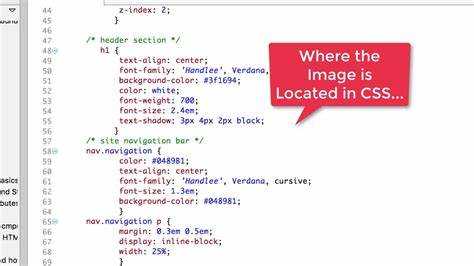
Прозрачность фона позволяет добиться интересных визуальных эффектов, улучшая восприятие контента и взаимодействие с пользователем. Чтобы применить прозрачность к фоновому изображению в CSS, существует несколько подходов, каждый из которых имеет свои особенности.
Одним из способов является использование свойства background-image с фильтром прозрачности. В CSS3 можно применить фильтр opacity, чтобы изменить прозрачность всего элемента, включая его фон. Однако такой подход влияет на все содержимое элемента, включая текст и другие вложенные элементы. Это может быть не всегда желаемым результатом.
Для более точного контроля над прозрачностью фона, но без изменения прозрачности содержимого, стоит использовать свойство background в сочетании с RGBA-значениями или HSLA. Например, можно задать цвет фона с определённой прозрачностью:
background-color: rgba(255, 255, 255, 0.5);В этом примере белый фон будет полупрозрачным, с прозрачностью 50%. Это не затронет элементы внутри контейнера, позволяя элементам оставаться полностью видимыми.
Другим вариантом является использование linear-gradient с прозрачностью, который позволяет создавать градиенты с полупрозрачными цветами. Этот метод особенно полезен, если нужно создать плавные переходы от непрозрачного к прозрачному фону.
background: linear-gradient(rgba(0, 0, 0, 0.4), rgba(255, 255, 255, 0.4));Важным моментом является использование формата background-image в сочетании с изображением, где прозрачность можно контролировать через параметры самого изображения. Например, можно создать PNG-файл с альфа-каналом, который позволяет фону быть полупрозрачным, сохраняя изображение невидимым в тех областях, где нужно.
При работе с фоновыми изображениями и прозрачностью важно учитывать производительность. Чрезмерное использование прозрачных фонов и сложных градиентов может замедлить рендеринг страницы, особенно на мобильных устройствах. Поэтому всегда проверяйте, как элементы отображаются на разных устройствах и экранах.
Для достижения наилучшего результата, прозрачность фона следует использовать умеренно и грамотно, избегая чрезмерной нагрузки на визуальные элементы страницы.
Фиксирование фонового изображения при прокрутке страницы
Для того чтобы зафиксировать фоновое изображение при прокрутке страницы, используется свойство CSS background-attachment. Оно позволяет задать, как будет вести себя фоновое изображение при прокрутке содержимого. Важно помнить, что данное свойство работает не во всех браузерах одинаково, например, в мобильных версиях браузеров может не поддерживаться должным образом.
Значение background-attachment: fixed; фиксирует фоновое изображение относительно окна браузера, то есть оно остаётся на месте, когда пользователь прокручивает страницу. Это может создать интересный визуальный эффект, особенно при использовании крупных изображений на заднем фоне.
Пример:
body {
background-image: url('image.jpg');
background-attachment: fixed;
background-size: cover;
}
В этом примере изображение будет оставаться на месте, даже когда пользователь прокручивает страницу, создавая эффект неподвижного фона.
Не стоит забывать, что использование background-attachment: fixed; может повлиять на производительность, особенно если на странице много контента или изображений высокого разрешения. Это свойство требует от браузера больше ресурсов для рендеринга, что может снизить скорость работы на старых устройствах или в менее мощных браузерах.
Если нужно избежать возможных проблем с производительностью или совместимостью, можно использовать CSS-функцию @media для управления фиксированием фонового изображения в зависимости от типа устройства:
@media screen and (max-width: 768px) {
body {
background-attachment: scroll;
}
}
В этом примере, на устройствах с шириной экрана до 768 пикселей, фоновое изображение будет прокручиваться вместе с контентом, что улучшит производительность и обеспечит корректное отображение.
Таким образом, фиксирование фонового изображения при прокрутке страницы может добавить визуальной привлекательности, но важно учитывать производительность и совместимость с различными устройствами и браузерами.
Работа с несколькими фоновыми изображениями в CSS
CSS позволяет использовать несколько фоновых изображений для одного элемента, что открывает широкие возможности для дизайна. Чтобы задать несколько фонов, достаточно использовать свойство background, перечисляя изображения через запятую.
Пример простого применения:
div {
background: url('image1.jpg'), url('image2.jpg');
}
Здесь два изображения будут наложены друг на друга. Порядок перечисления определяет, какое изображение будет располагаться сверху, а какое снизу.
Для более точной настройки можно использовать дополнительные параметры, такие как background-position, background-size, background-repeat и другие.
Пример с позиционированием и размером фонов:
div {
background: url('image1.jpg') no-repeat top left, url('image2.jpg') no-repeat bottom right;
background-size: 50%, 100%;
}
Здесь первое изображение будет расположено в верхнем левом углу с размером 50%, а второе – в нижнем правом углу, растянутое на всю ширину.
Если изображения не должны перекрывать друг друга, можно воспользоваться background-attachment, чтобы закрепить одно изображение, а второе оставить прокручивающимся:
div {
background: url('image1.jpg') fixed, url('image2.jpg') scroll;
}
Для более сложных эффектов, например, с использованием нескольких прозрачных фонов, важно учитывать порядок наложения изображений и прозрачность каждого из них.
Когда работа с несколькими изображениями становится важной для кроссбраузерности, полезно дополнительно проверить поддержку свойств в различных браузерах, особенно для старых версий.






